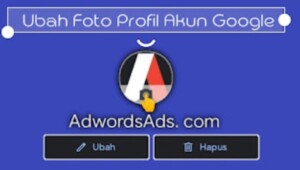
Cara Ubah Foto Profil Akun Google Sangat Simpel Menggunakan Cara Ini!
Daftar Isi
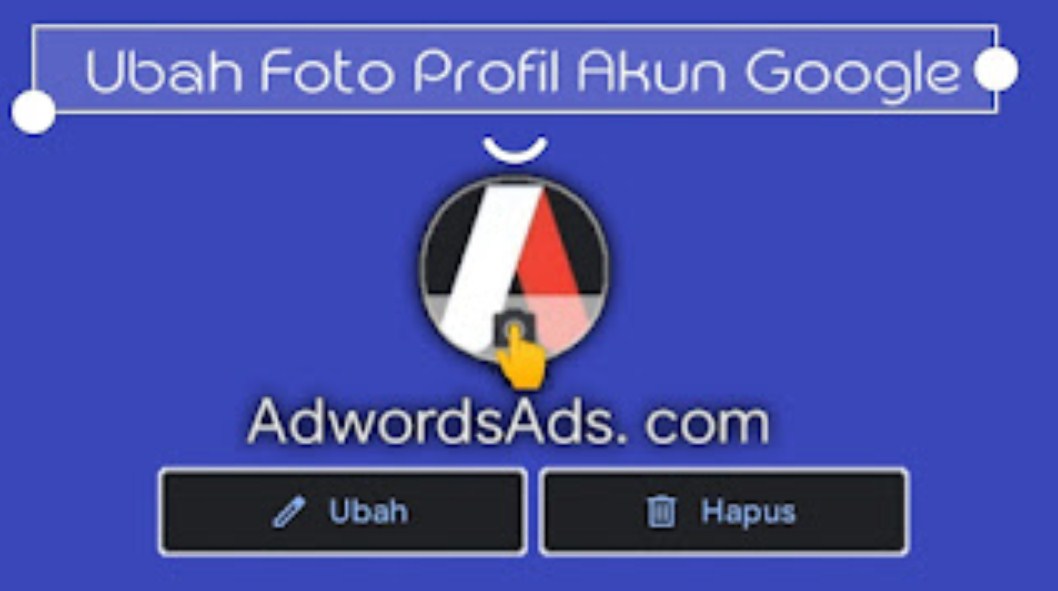
jagotutorial.com – Peran profil akun Google tentunya akan sangat bermanfaat untuk Anda, dengan memiliki akun Google pada Smartphone Android, maka Anda dapat terhubung dengan berbagai layanan dan aplikasi.
Untuk beberapa pengguna, mungkin pernah merasa bosan ketika melihat tampilan foto pada profil akun Google mereka. Beberapa pengguna sering mengubah foto profil akun Google mereka supaya lebih terlihat keren dan menarik.
Mungkin Anda juga pernah terpikirkan untuk ubah foto profil akun Google milik Anda, namun Anda belum mengetahui caranya.
Selain untuk mempercantik tampilan supaya enak dilihat, peranan foto akun Google juga sangat penting untuk para pebisnis yang ingin memperlihatkan personal branding mereka.
Tidak heran, kalau mereka sering mengubah foto profil akun Google mereka, sebelum menemukan yang cocok dan menarik.
Lantas, bagaimana cara untuk mengubah foto profil akun Google? Penasaran, bagaimana tutorialnya? Simak selengkapnya dibawah ini!
Cara Ubah Foto Profil Akun Google dengan Mudah
Ada tiga cara yang bisa Anda lakukan untuk ubah foto profil akun Google Anda dengan mudah, yaitu melalui website, pengaturan (setelan), dan Gmail.
Berikut ini merupakan cara untuk ubah foto profil akun Google Anda dengan mudah. Simak selengkapnya dibawah ini:
1. Melalui Website
- Buka aplikasi Chrome yang ada di Smartphone Anda, lalu, kunjungi Akun Google Saya atau klik link berikut ini https://myaccount.google.com/.
- Setelah itu, klik Info pribadi.
- Kemudian, klik Foto.
- Klik menu Ubah yang ada dibawah foto profil akun Google Anda.
- Klik opsi lainnya.
- Pilih foto profil akun Google Anda yang baru di dalam galeri.
- Klik Simpan sebagai foto profil.
- Klik OK.
2. Melalui Pengaturan (Setelan)
- Buka Setelan (Pengaturan) yang ada di Smartphone Android Anda.
- Cari dan klik menu Google yang ada di dalam Pengaturan.
- Klik Kelola Akun Google Anda.
- Klik Info Pribadi.
- Klik Foto.
- Klik Tetapkan Foto Profil.
- Klik Pilih foto untuk ubah foto profil akun Google Anda yang baru di dalam galeri.
- Terakhir, klik Terima setelah Anda memilih gambar untuk ubah foto profil akun Google Anda.
3. Melalui Gmail
- Buka Gmail yang ada di Smartphone Android Anda, atau klik https://mail.google.com/ pada Komputer, PC, atau Laptop Anda.
- Klik foto profil akun Google Anda yang ada di pojok kanan atas tampilan Gmail Anda.
- Klik pada Foto profil akun Anda yang ada di pojok kiri dekat nama profil dan alamat gmail.
- Klik Ubah.
- Ada tiga opsi yang bisa di pilih disini untuk ubah foto profil akun Google Anda, yaitu Google Foto, Foto di perangkat, dan Kamera. Apabila mau mengambil foto akun Google Anda yang baru di dalam galeri, maka klik Foto di perangkat.
- Pilih foto untuk ubah foto profil akun Google Anda yang baru di dalam galeri.
- Klik Simpan sebagai profil.
- Terakhir, Klik OK.
Nah, itulah beberapa cara yang bisa Anda gunakan untuk ubah foto profil akun Google Anda dengan mudah.
Anda hanya perlu mengikuti tutorial diatas dengan benar, supaya bisa mengubah foto profil akun Google Anda dengan benar dan tanpa ada kendala sedikitpun.
